 Рад рачунара или лаптопа је немогуће замислити без приступа Интернету. Постоји неколико начина за константан приступ мрежи и истовремено обезбеђивање велике брзине пријема и преноса података - сваки корисник може одабрати прави. Постоје две главне врсте приступа светској мрежи: жични и бежични.
Рад рачунара или лаптопа је немогуће замислити без приступа Интернету. Постоји неколико начина за константан приступ мрежи и истовремено обезбеђивање велике брзине пријема и преноса података - сваки корисник може одабрати прави. Постоје две главне врсте приступа светској мрежи: жични и бежични.
Како поставити жичну интернетску везу на лаптоп
Приступ жичном везом се међу корисницима етаблирао као најстабилнији.
Ова врста мрежне везе биће најрелевантнија за оне који су навикли да преузимају велике датотеке преко мреже или раде на даљину. Жична метода осигурава стабилан рад Интернета, што омогућава приступ потребним ресурсима 24 сата дневно.
Детаљно анализирамо све детаље пружања ожиченог приступа. Постоје две врсте:
- Коришћењем оптичког кабла.
- Приступ мрежи путем АДСЛ технологије.
Подешавање сваке методе повезивања има различите нијансе.
Коришћење кабла
Да бисте поставили било коју врсту везе, морате да одете на контролну таблу, затим изаберете мени „Мрежа и Интернет“, а затим отворите картицу „Промена поставки адаптера“. У дијалошком оквиру који се појави поставимо аутоматско преузимање ИП адресе. Ако упутства која је издао добављач захтевају ручни унос, ми то радимо сами.
Ако ваш провајдер захтева везу путем ВПН система, морате да извршите следећи низ акција:
- Отворите мрежне поставке, изаберите „Креирај нову везу“.
- Изаберите у колони менија „Повежите се на радном месту“.
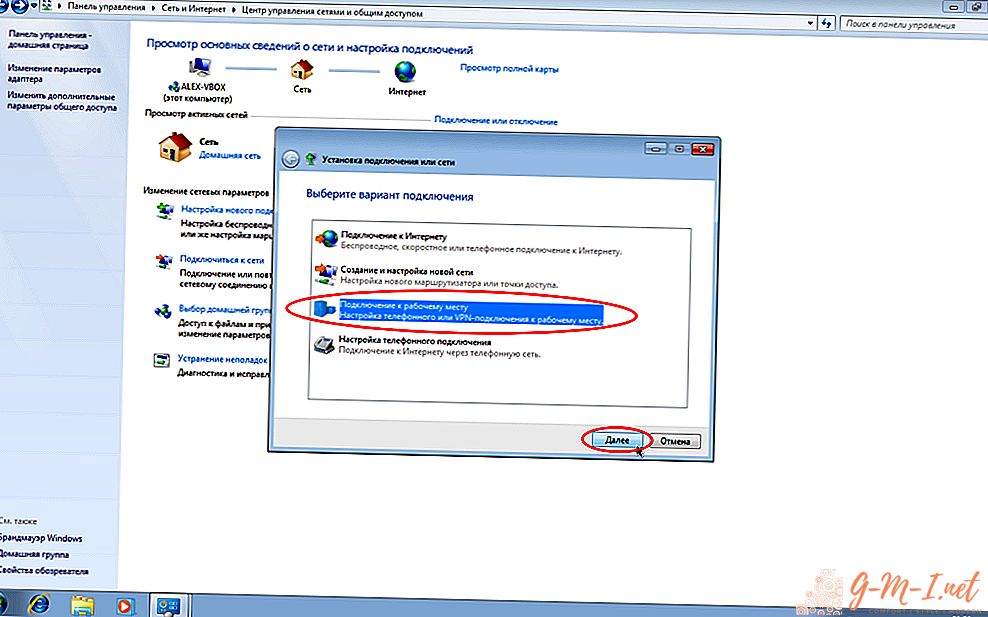
- Наведите врсту везе: "ВПН".
- На питање система да ли је вредно успоставити везу, одговорите притиском на "Делаи" левим дугметом миша.
- Затим треба да унесете податке које је издао провајдер. Подешавања шифровања су боља.
Идите на употребу Интернета, за овај клик левим дугметом миша на икони мреже у доњем десном углу и одаберите жељену ВПН везу.
У случајевима када провајдер пружа кабловски Интернет путем ПППоЕ-а, требали бисте:
- Започните стварањем нове везе кликом на ступац "Интернет веза".
- Кликните картицу Хигх Спеед, ДСЛ или Цабле.
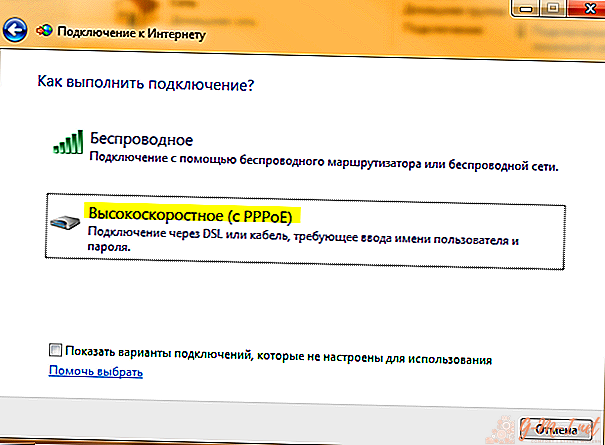
- У прозор који се отвори унесите податке из документације провајдера. Не заборавите да кликнете на опцију „Запамти податке“.
Аутор АДСЛ
За повезивање преко АДСЛ-а потребан је модем. Комуникација са Ворлд Виде Вебом одвијат ће се телефонским каблом. Недостаци ове методе у прилично ниској брзини због застарелог система повезивања.
Главна телефонска линија укључена је у раздјелник, који дијели везу на телефон и Интернет. Затим помоћу кабла морате да се повежете са модемом преко ЛАН конектора. А од њега се већ повезује на лаптоп преко ВАН конектора. Таква веза је погодна за удаљена села у којима је слаба бежична конекција и нема оптичког кабла.
Бежична интернет веза на лаптопу
Две познате методе бежичне везе погодне су и за стабилан и брзи Интернет рад:
- Преко вифија.
- Коришћење мобилног Интернета.
Ви-Фи
Повезивање путем Ви-Фи-ја могуће је само уз присуство модула у вашем лаптопу или коришћењем посебног УСБ Ви-Фи адаптера. Ви-Фи рутер се од модема разликује по могућности да истовремено повежете неколико гадгета на мрежу. Могуће је поставити лозинку ради заштите од неовлашћеног коришћења вашег саобраћаја. Када купујете Ви-Фи рутер, у приручнику се налази фабричка лозинка са подацима за пријаву која се по жељи може променити у подешавањима уређаја.
Да бисте приступили Ви-Фи рутеру, морате га одабрати на листи бежичних мрежа и унети исправну лозинку за ауторизацију.
Да би рутер исправно радио, морају се испунити два важна услова:
- Правилно одаберите место на којем ће рутер стајати.
- Омогућите му непрекидно напајање за правилан рад без кварова.
Да бисте радили на бежичној Ви-Фи мрежи, постоје две врсте рутера:
- жичани усмјеривачи;
- бежични рутери.
Први тип уређаја ради на принципу модема и директно прима Интернет путем кабла, а затим га дистрибуира путем Ви-Фи везе на ограничено растојање. Брзина такве везе је нешто мања него код кабловске везе, али је прилично стабилна.
Бежични Ви-Фи рутери раде са СИМ картица и дају знатно нижу брзину везе, а осим тога, мобилна комуникација смањује стабилност приступа Интернету. Предност је могућност рада на лаптопу било где, захваљујући бежичној вези.
Преко мобилног интернета
Модеми са уграђеном СИМ картицом или телефоном спојеним путем УСБ-а на лаптоп користе се за мобилно повезивање преносног рачунара са мрежом.
Модем можете купити у салону комуникације одговарајућег оператера - изаберите онај који вам је дражи. Сазнајте да ли жељени провајдер у потпуности пружа Интернет за вашу област. Након куповине извршит ћете само прво покретање и инсталирати софтвер.
Постављање мобилног модема је врло једноставно:
- Уметните модем у УСБ конектор на лаптопу.

- Причекајте инсталацију управљачких програма и програма за ваш модем.
- Након инсталације појављује се дијалошки оквир за покретање.
- Унесите податке о ауторизацији који су вам дати у салону за комуникације, а затим потврдите оквир „Запамти“ да их не уносите сваки пут.
Након тога, причекајте везу на мрежу.
Да бисте приступили интернету путем паметног телефона, морате:
- Повежите свој паметни телефон са лаптопом помоћу УСБ кабла.
- У подешавањима телефона пронађите картицу одговорну за мобилне везе.
- Изаберите режим УСБ модема.
- Сачекајте синхронизацију и започните успешно коришћење Интернета.
Ова веза има малу брзину, али не захтева додатне трошкове за куповину уређаја за приступ Интернету. Кориснику остаје само да контролише свој саобраћај, јер већина оператера даје малу количину његовог мобилног уређаја.
Генерално, повезивање лаптопа са Интернетом је прилично лак задатак чак и за почетника. То се може решити без контактирања сервисног центра или ангажовања стручњака.

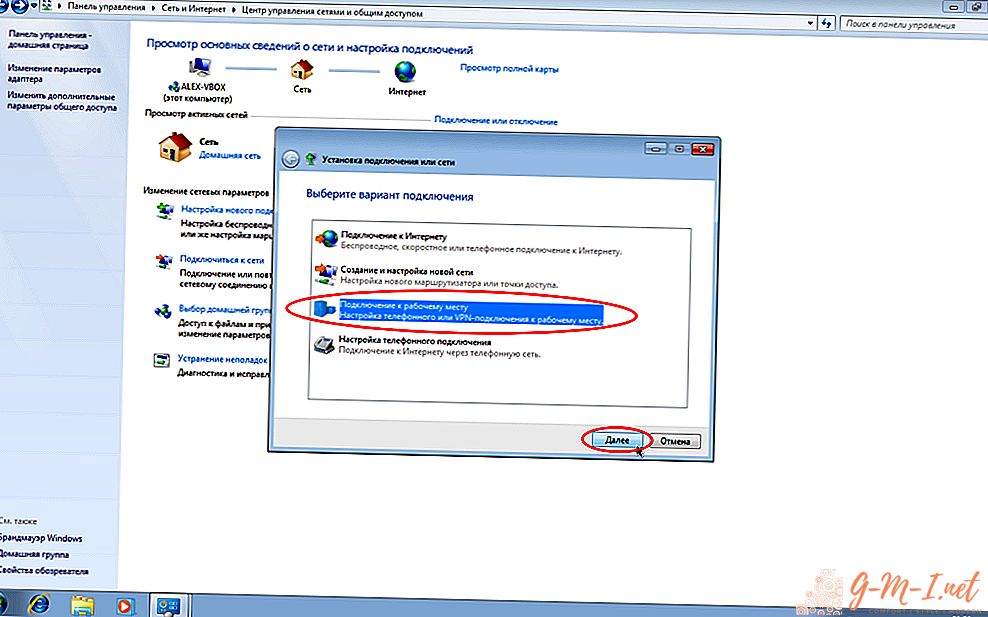
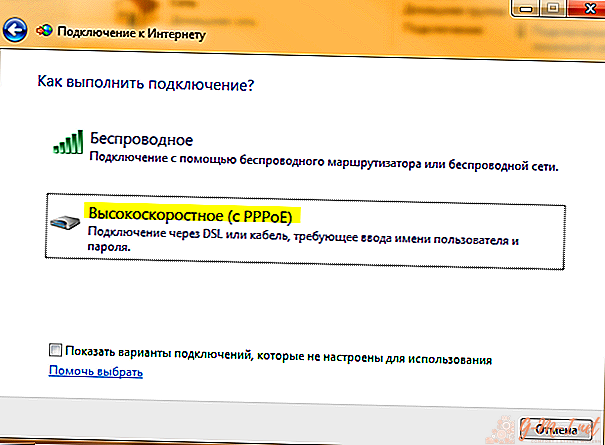

Оставите Коментар